Verwenden von Driver Verifier zum Beheben von Blue Screen of Death (BSOD)-Fehlern
Driver Verifier ist ein Windows-Tool, das speziell entwickelt wurde, um Gerätetreiberfehler zu erkennen. Es wird speziell verwendet, um die Treiber zu finden, die den Blue Screen of Death ( BSOD )-Fehler verursacht haben. Die Verwendung des Driver Verifier ist der beste Ansatz, um die Ursachen des BSOD- Absturzes einzugrenzen.

Verwenden von Driver Verifier zum Beheben von Blue Screen of Death ( BSOD ) -Fehlern
Die Treiberüberprüfung(Driver) ist nur dann sinnvoll, wenn Sie sich normalerweise nicht im abgesicherten Modus bei Ihrem Windows anmelden können, da im abgesicherten Modus die meisten Standardtreiber nicht geladen werden. Stellen Sie als Nächstes sicher, dass Sie einen Systemwiederherstellungspunkt(System Restore) erstellen .
WICHTIG: Stellen Sie sicher, dass Sie die (IMPORTANT:) Treiberüberprüfung(Make) aus dem abgesicherten Modus ausschalten, sobald Sie mit der Verwendung fertig sind. Öffnen Sie im abgesicherten Modus cmd mit Administratorrechten und geben Sie den Befehl „ verifier /reset “ (ohne Anführungszeichen) ein und drücken Sie dann die Eingabetaste, um die Treiberüberprüfung zu stoppen.
Bevor Sie fortfahren, stellen Sie sicher, dass Minidumps aktiviert sind. Nun(Well) , Minidump ist eine Datei, die wichtige Informationen über den Windows - Absturz speichert. Mit anderen Worten, wann immer Ihr System abstürzt, werden die Ereignisse, die zu diesem Absturz geführt haben, in der Minidump-Datei (DMP) gespeichert(minidump (DMP) file) . Diese Datei ist für die Diagnose
Ihres Systems von entscheidender Bedeutung und kann wie folgt aktiviert werden:
a. Drücken Sie Windows-Taste + R, geben Sie dann sysdm.cpl ein( sysdm.cpl) und drücken Sie die Eingabetaste.

b. Wählen Sie die Registerkarte „Erweitert“(Advanced tab) und klicken Sie unter „ Starten(Startup) und Wiederherstellen(Recovery) “ auf „Einstellungen“ .
c. Stellen Sie sicher, dass Automatischer Neustart(Automatically restart) deaktiviert ist.
d. Wählen Sie nun Small memory dump (256 KB) unter Write debugging information header.

e. Wenn Sie Windows 10 verwenden, verwenden Sie das automatische(Automatic) Speicherabbild.
f. Stellen Sie schließlich(Finally) sicher, dass das Small - Dump-Verzeichnis als %systemroot%\Minidump
g. Starten Sie Ihren PC neu.
Verwenden von Driver Verifier zum Beheben von Blue Screen of Death ( BSOD )-Fehlern:
1.Melden Sie sich bei Windows an und geben Sie cmd in die Suchleiste ein.
2. Klicken Sie dann mit der rechten Maustaste darauf und wählen Sie „ Als Administrator ausführen“. (Run as Administrator.)„
3. Geben Sie nun den folgenden Befehl in das cmd ein und drücken Sie die Eingabetaste:
verifier
4. Aktivieren Sie das Kontrollkästchen Benutzerdefinierte Einstellungen erstellen (für Code-Entwickler)(Create custom settings(for code developers)) und klicken Sie dann auf Weiter.(Next.)

5.Wählen Sie alles außer randomisierte Low-Resources-Simulation( Randomized low resources simulation) und DDI-Compliance-Prüfung(DDI compliance checking) aus .
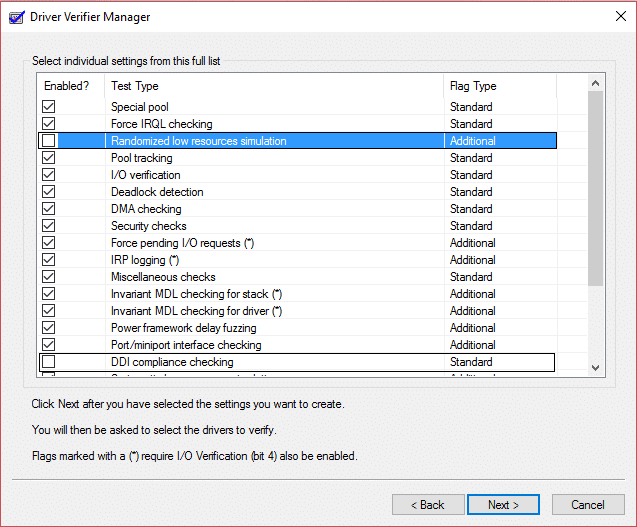
6. Aktivieren Sie als Nächstes das Kontrollkästchen „Treibernamen aus einer Liste(Select driver names from a list) auswählen“ und klicken Sie auf „Weiter“.

7.Wählen Sie alle Treiber aus, außer denen, die von Microsoft(Microsoft.) bereitgestellt werden .
8.Klicken Sie abschließend auf Fertig( Finish) stellen , um die Treiberüberprüfung auszuführen.
9. Stellen Sie sicher, dass die Treiberüberprüfung ausgeführt wird, indem Sie den folgenden Befehl in admin cmd eingeben:
verifier /querysettings
10.Wenn der Prüfer läuft, würde er eine Liste von Treibern zurückgeben.
11.Wenn die Treiberüberprüfung nicht erneut ausgeführt wird, führen Sie sie erneut aus, indem Sie die obigen Schritte ausführen.
12. Starten Sie Ihren PC neu und verwenden Sie Ihr System normal weiter, bis es abstürzt. Wenn der Absturz durch etwas Bestimmtes ausgelöst wird, stellen Sie sicher, dass Sie dies wiederholt tun.
Hinweis: Das Hauptziel des obigen Schritts ist, dass unser System abstürzen soll, da die (Note:) Treiberüberprüfung(Main Objective) die Fahrer belastet und einen vollständigen Bericht über den Absturz bereitstellt. Wenn Ihr System nicht abstürzt, lassen Sie die Treiberüberprüfung 36 Stunden lang laufen, bevor Sie sie stoppen.
13. Schließlich, wenn Sie mit der Treiberüberprüfung fertig sind, booten Sie in den abgesicherten Modus. (Aktivieren Sie das erweiterte Legacy-Startmenü von hier).
14.Öffnen Sie cmd mit Administratorrechten und geben Sie verifier /reset ein und drücken Sie die Eingabetaste.
15. Das ganze Motiv der obigen Schritte ist, dass wir wissen wollen, welcher Treiber den BSOD ( Blue Screen of Death ) verursacht.
16.Sobald Sie den Fehler erfolgreich in der Speicherauszugsdatei protokolliert haben (dies geschieht automatisch, wenn Ihr PC abstürzt), laden Sie einfach das Programm namens BlueScreenView herunter und installieren Sie es .
17.Laden Sie Ihre Minidump- oder Speicherabbilddateien(Memory dump) von C:\Windows\Minidump oder C:\Windows (sie haben die Erweiterung .dmp(.dmp extension) ) in BlueScreenView.
18. Als nächstes erhalten Sie Informationen darüber, welcher Treiber das Problem verursacht. Installieren Sie einfach den Treiber und Ihr Problem wird behoben.

19. Wenn Sie den spezifischen Treiber nicht kennen, führen Sie eine Google-Suche durch, um mehr darüber zu erfahren.
20.Starten Sie Ihren PC neu, um alle Ihre Änderungen zu speichern.
Fehler, die von Driver Verifier behoben werden können :
DRIVER_VERIFIER_DETECTED_VIOLATION ( Treiberüberprüfung(Driver Verifier Detected Violation) hat Verstoß festgestellt )
KERNEL_SECURITY_CHECK_FAILURE ( Kernel-Sicherheitsprüfung(Kernel Security Check Failure) fehlgeschlagen )
DRIVER_VERIFIER_IOMANAGER_VIOLATION ( Iomanager-Verletzung der Treiberüberprüfung(Driver Verifier Iomanager Violation) )
DRIVER_CORRUPTED_EXPOOL ( Treiber beschädigter Expool(Driver Corrupted Expool) )
DRIVER_POWER_STATE_FAILURE (Treiber-Stromzustandsfehler)(DRIVER_POWER_STATE_FAILURE (Driver Power State Failure))
KMODE_EXCEPTION_NOT_HANDLED ( KMODE-Ausnahme(KMODE Exception) nicht behandelt Fehler(Error) )
NTOSKRNL.exe Blue Screen Of Death ( BSOD ) Fehler
Nun, dies ist das Ende der Anleitung „ Verwendung von Driver Verifier zur Behebung von Blue Screen of Death (BSOD)-Fehlern(Using Driver Verifier to fix Blue Screen of Death (BSOD) errors) “, aber wenn Sie noch Fragen zu diesem Problem haben, können Sie diese gerne im Kommentarbereich stellen.
Related posts
Blue Screen of Death BSOD startet in Windows zu schnell neu?
So beheben Sie den Orange Screen of Death in Windows 11/10
Beheben Sie den Ntfs.sys-BSOD-Fehler unter Windows 10
Kostenlose Fake-Bluescreen-of-Death-Generator-Apps für Windows 10
Fix hardlock.sys Blue Screen Of Death-Fehler in Windows 11/10
Beheben Sie Windows Blue Screen of Death oder Stop-Fehler
TIMER_OR_DPC_INVALID Bluescreen unter Windows 11/10 behoben
So verwenden Sie BlueScreenView unter Windows 11/10
Analysieren Sie Windows Memory Dump .dmp-Dateien mit WhoCrashed
UNERWARTETER KERNEL MODE TRAP-Fehler in Windows 11/10
KERNEL DATA INPAGE ERROR (Msis.SYS) in Windows 11/10 behoben
Fix FAT FILE SYSTEM (fastfat.sys) Bluescreen unter Windows 10
RDR_FILE_SYSTEM Bluescreen unter Windows 10 behoben
Beheben Sie den Bluescreen-Fehler win32kfull.sys in Windows 10
SESSION_HAS_VALID_POOL_ON_EXIT Bluescreen unter Windows 11/10
Behebung des Klif.sys-Bluescreen-Fehlers in Windows 11/10
Beheben Sie den Sdbus.sys Blue Screen Of Death-Fehler in Windows 11/10
Fix Netwtw04.sys fehlgeschlagener Bluescreen unter Windows 11/10
Behebung des aksdf.sys Blue Screen of Death-Fehlers in Windows 11/10
So beheben Sie den Tcpip.sys Blue Screen-Fehler auf einem Windows-Computer
